LDAP-Server hinzufügen
Um in Aeneis die Verbindung zu einem oder mehreren LDAP-Servern herzustellen, fügen Sie in der ServerAdministration einen LDAP-Server hinzu.
Anleitung:
-
Öffnen Sie die ServerAdministration
-
Öffnen Sie den Bereich Authentifizierung | LDAP
-
Klicken Sie auf die Schaltfläche LDAP-Server hinzufügen:

-
Tragen Sie im Dialog LDAP-Server hinzufügen die Server-Daten ein:
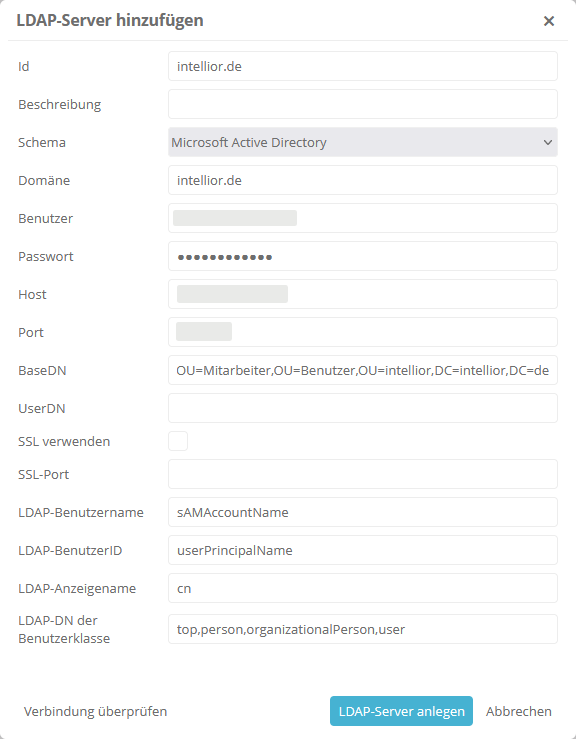
Einstellung
Beschreibung
ID
ID des LDAP-Servers
Beschreibung
Optionale Beschreibung des LDAP-Servers
Schema
Verzeichnisdienst des Servers:
-
Microsoft Active Directory
-
eDirectory 8.8
-
Open LDAP
Domäne
Domäne des LDAP-Servers
Benutzer
Benutzer, über dessen Account auf den LDAP-Server zugegriffen wird
Passwort
Passwort des Benutzers
Host
Host, der als LDAP-Server eingerichtet ist
Port
Port des LDAP-Servers
BaseDN
Base DN (Distinguished Name) mit dem Pfad zu dem Objekt, ab dem die Synchronisierung stattfindet
-
cn = Common Name
-
ou = Organizational Unit
-
dc = Domain Component
Geben Sie hier die BaseDN so an, dass alle Objekte, die in Aeneis verfügbar sein sollen (Benutzer, Gruppen, etc.), unter der definierten OU sind. Geben Sie hier mindestens eine OU an.
Wenn alle Objekte direkt unterhalb von bspw. „DC=domäne,DC=de“ sind, dann verwenden Sie den global catalogue Port (Port 3268, SSL-Port 3269). Dieser Port muss evtl. noch von der IT freigeschaltet werden.
UserDN
Hier können Sie einen Benutzer DN (Distinguished Name) angegeben
SSL verwenden
SSL-Protokoll verwenden
SSL-Port
Wird ein SSL-Protokoll verwendet, muss hier ein SSL-Port eingegeben werden
LDAP-Benutzername
Standard-LDAP-Feld, das für das Mapping verwendet wird. Definieren Sie hier das LDAP-Attribut, das für den Benutzernamen verwendet wird
LDAP-BenutzerID
Standard-LDAP-Feld, das für das Mapping verwendet wird. Definieren Sie hier das LDAP-Attribut, das für die ID des Benutzers verwendet wird
LDAP-Anzeigename
Standard-LDAP-Feld, das für das Mapping verwendet wird. Definieren Sie hier das LDAP-Attribut, das für den Anzeigenamen verwendet wird
LDAP-DN der Benutzerklasse
Klassen, die aus dem LDAP gefiltert werden sollen
Standardfilter Hier können Sie LDAP-Standardfilter hinzufügen, sortieren und löschen. -
-
Um die Eingaben zu überprüfen, können Sie die Verbindung zum Server testen. Klicken Sie hierzu im Dialog LDAP-Server hinzufügen auf die Schaltfläche Verbindung überprüfen
-
Fügen Sie den LDAP-Server über LDAP-Server anlegen hinzu
Ergebnis:
LDAP-Server ist angelegt und wird in der ServerAdministration aufgelistet.
